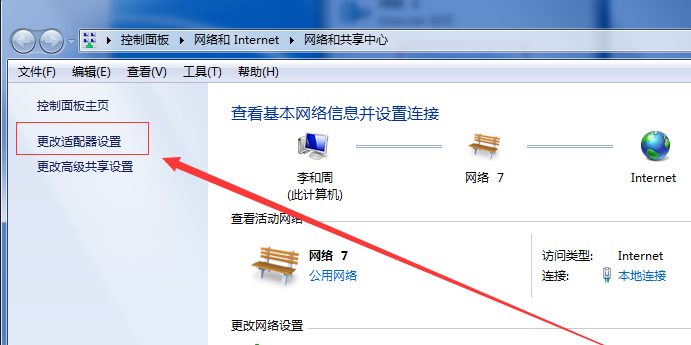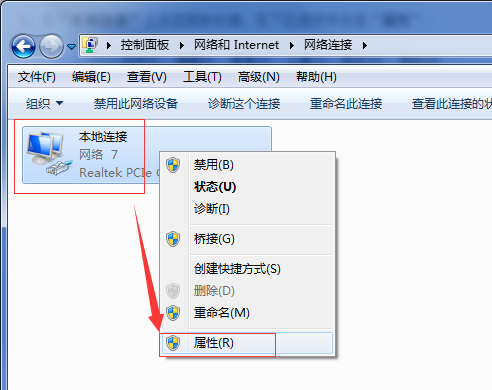Win7怎么修改DNS地址 Win7 DNS怎么设置
DNS 是计算机域名系统的缩写。简单来说,我们上网都需要一个上网号码,DNS就是服务器的上网号码。那么当我们需要修改这个地址时需要怎么做呢?Win7系统要怎么修改DNS地址? 今天桌面天下的小编就来告诉大家方法。
Win7改DNS方法
1、点击电脑桌面右下角的网络连接小图标“  ”,然后点击“打开网络和共享中心”;
”,然后点击“打开网络和共享中心”;
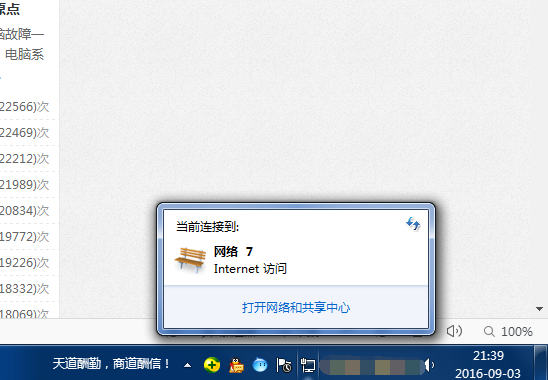
2、在网络与共享中心页面,点击左上角的“更改适配器设置”;
3、在“本地链接”上点击鼠标右键,在下拉选项中点选“属性”;
4、在本地链接属性弹窗中找到“Internet 协议版本 4(TCP/IPv4)”,然后点击“属性”;
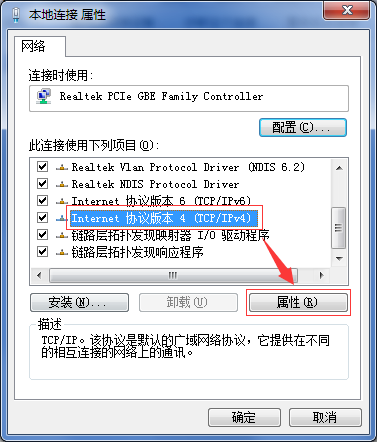
5、在首选DNS服务器栏目更改“DNS服务器地址”后,点击“确定”保存设置即可。
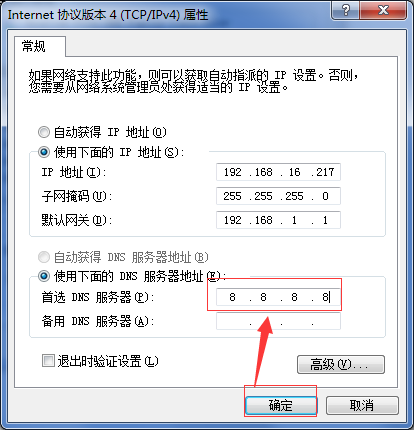
本文链接://www.desktx.com/news/diannaozhishi/4383.html
 六步骤叫你学会如何安装Win7和Win10双系统
六步骤叫你学会如何安装Win7和Win10双系统
win10系统推出已经有一段时间了,不少人想要体验一下最新的系统,但又舍不得好用的win7系统。这个时候,装双系统就是最好的选择。我们可以使用小白一键重装,在win7下装win10双系统,过程简单,方便快捷。
2018-07-26 16:35:49 i5 8400能安装win7系统吗?
i5 8400能安装win7系统吗?
最近有网友问小编这样一个问题:i5 8400能安装win7系统吗?目前无论是PC厂商,还是硬件厂商一般都是极力推荐用户安装最新的Win10系统,不建议安装Win7,这是为什么呢?
2018-07-06 16:39:34 WIN7自带软件很臃肿怎么办 WIN7系统瘦身方法
WIN7自带软件很臃肿怎么办 WIN7系统瘦身方法
WIN7自带软件很臃肿怎么办?作为一个强迫症患者,每次打开win7系统(抱歉,用不来win10),看见一大堆诸如“扫雷、纸牌”以及“示例音乐”或是“帮助文件”等,一辈子都不会点击的软件时,就莫名的烦躁,想要一次性删除,却因为系统限制,怎么也删不了。
2017-05-02 18:04:24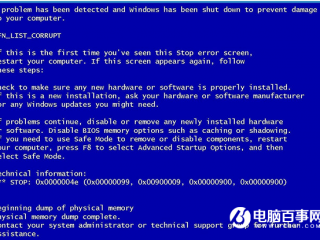 Win7补丁KB3146706蓝屏解决办法
Win7补丁KB3146706蓝屏解决办法
软昨天如约发布了四月安全更新,其中包括Win7/Win8.1/Win10等内容。有用户发现,Windows7补丁KB3146706安装后会出现蓝屏问题,错误代码为6B,而且很难通过卸载更新的方式解决。不过网友提供了该问题解决方案,在此与大家分享。
2017-04-24 17:22:21 用一招提高家里的网速 Win7网络双工模式设置教程
用一招提高家里的网速 Win7网络双工模式设置教程
为啥家里装了20M、50M、100M的宽带,网速还跟蜗牛一样慢?简单一招,立即让你的电脑的网速恢复最高速度。因为网速的传播跟网卡是有很大关系的,如果你家宽带升级到了20M、50M、100M,却没有调整双工模式网络设置,那么就有可能无法发挥出最佳网速,以下Win7网络双工模式设置教程,对于大宽带,低网速的用户,不妨试试!
2017-04-17 17:43:59